
单片机原理及其应用实验报告
28页1、 单片机原理及其应用单片机原理及其应用 实验指导书实验指导书 南通大学电气工程学院南通大学电气工程学院 自动化教研室自动化教研室 2011 年年 3 月月 I 前前 言言 单片机目前已广泛应用在智能仪表、工业控制、家用电器等各个领域,成为现代电子系统的一个极其重要的组成部分,对于电类专业学生来说,掌握单片机知识,具备基本应用技能,才能符合当前社会对专业人才的要求。 单片机是一门应用性极强的课程, 学生在掌握基本理论知识的基础上,更要通过实验训练,提高其调试动手能力,学会解决具体问题的思路和手段,具备初步的系统设计和调试能力。 因此,为了更好地做好单片机课程的软硬件实验,特编写本实验指导书,书中叙述了各实验的目的、要求,对于设计性实验,给出了列出了接线图、程序结构框图和清单。学生按要求完成本实验指导书中的实验,可基本掌握 MCS-51 单片机的结构原理、接口技术以及程序设计技巧。另外: 一、所有实验都是相互独立的,次序上也没有固定的先后关系,在使用本书进行教学时,教师可根据教学要求,选择相应实验。 二、对同一问题的解决方法往往不是唯一的,欢迎各位指导教师在使用本实验指导书的过程中提出更完
2、善的实验方案, 指出书中的错误和不足,并希望大家反馈给我们,以便及时修改。 II 目目 录录 第一章第一章 集成开发环境简介集成开发环境简介 1 第第二二章章 演示程序演示程序 9 第第三三章章 实验项目实验项目 15 实验一实验一 仿真环境熟悉, 清零、 拆字程序设计仿真环境熟悉, 清零、 拆字程序设计 15 实验二实验二 内部、 外部内部、 外部 RAM数据传送程序设计数据传送程序设计 17 实验三实验三 单片机单片机 I/O 口实验口实验 18 实验四实验四 A/D、D/A转换实验转换实验 20 实验五实验五 并行接口并行接口扩展实验扩展实验 24 1 第一章第一章 集成开发环境简介集成开发环境简介 Super ICES-51 80C51 单片机实验仪使用当前流行的 Keil C51 开发软件,采用 uVision2 集成开发环境。 1.1 Keil C51 简介简介 Keil C51 软件是德国 Keil 公司开发的功能完善的 C51 开发软件,近年来在国内得到了迅速普及。Keil 包括以下几个部分:uVision2 IDE、C51 编译器、A51汇编器、LIB 库管理器、BL
3、51 连接器/定位器、uVision 硬件调试器、RTX51 实时多任务操作系统。 Keil 软件的最新版本是 7.50。 用户可以向 Keil公司或国内代理商购买正版软件或索取 Demo 版本,也可以直接到 Keil 公司网站(http:/)下载。 1.2 uVision2 集成开发环境集成开发环境 uVision2 集成开发环境如图 1-1 所示,有编辑、项目、输出等 3 个大窗口和 File、Edit、View、Project、Debug、Periherals、Tools、SVCS、Windows、Help等下拉菜单。 变量观察区 存储器观察输出信息窗编辑区 工程项目窗口 项目名称栏 工具菜单栏 快捷图标 图 1-1 uVision2 集成开发环境 2 1.2.1 创建、保存工程文件创建、保存工程文件 在 uVision2 环境下,使用工程来管理各个文件。为了开始新的工程,选择“Project/New Projiect”选项,出现如图 1-2 所示界面。 然后选择此新工程要保存的路径,键入项目名称并保存,项目名称将会出现在集成环境的左上端,名称后缀为“.uv2” ,如图 1-3
4、所示。 注意项目名称最好不要超过 8 个字符、尽量不采用中文,与软件编程时变量的命名习惯一致。 图 1-2 创建新工程 图 1-3 保存新工程 3 1.2.2 MCU 选择选择 接着系统出现“Select Device for Target”界面,要求选择目标硬件系统的MCU,如图 1-4 所示。选择要开发的目标硬件系统的 MCU,点击“确定”即可。 对于 Super ICES-51 实验仪,应选择 Atlmel的 AT89C51。 1.2.3 添加源文件添加源文件 如图 1-5 所示,在“Target 1/Source Group 1”上点击右键,选择“/Add Files to Group Source Group 1” 后,出现如图 1-6 所示界面,添加所要的源程序。 源程序包括“*.C” 、 “*.ASM” 、 “*.LIB” 、 “*.A51”等。 图 1-4 MCU 选择 4 图 1-6 选择待添加的源文件 图 1-5 添加源文件 5 1.2.4 目标硬件系统配置目标硬件系统配置 源程序添加完毕后,进行“Option for Target”的设定。在菜单栏中,选择“Pro
《单片机原理及其应用实验报告》由会员qt****68分享,可在线阅读,更多相关《单片机原理及其应用实验报告》请在金锄头文库上搜索。
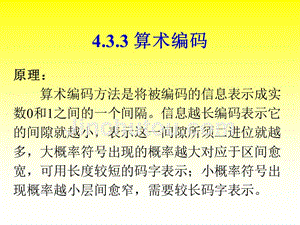
清华大学多媒体课件 (34)

李世华增员课件
![新标准Module_1_Nice_to_meet_you[2].说课课件](https://union.01img.goldhoe.com/2018-5/31/53f59d91-2795-4bd0-8701-3b25a661ea51/pic1.gif)
新标准Module_1_Nice_to_meet_you[2].说课课件

2016-2017学年高中物理课件(14)

英语:unit 8 《could you please clean your room?》教案(6)(鲁教版七年级下)

五下《杨氏之子》课件

中考复习7AU1-4单元复习课件
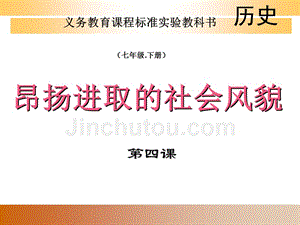
下学期第4课--北师大版

六年级数学第五单元幻灯片

高二八班家长会定稿

高中地理 地球自转的地理意义第2课时
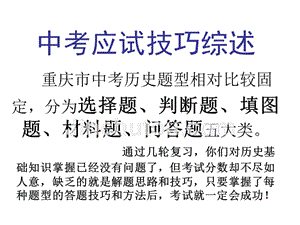
中考应试技巧综述

高一物理功课件2(1)

椭圆的标准方程(1)

八年级期中复习1~6课重点

2014年高考图文转换总复习

九年级英语《Unit 6 I like music that I can dance to.》课件

七年级1-3单元复习
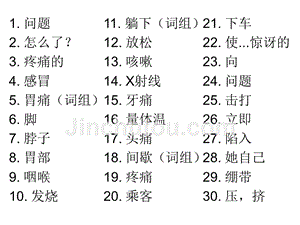
八年级下册英语U1 单词 汉译版
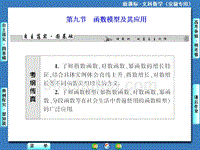
高中数学-函数模型及其应用教材
 福建师范大学22春《中国现当代散文研究》在线作业二及答案参考33
福建师范大学22春《中国现当代散文研究》在线作业二及答案参考33
2023-07-29 13页
 2013年会计继续教育资料
2013年会计继续教育资料
2023-07-29 3页
 煤矿调度人员培训资料
煤矿调度人员培训资料
2023-10-16 12页
 数据结构与OOP课程设计题目
数据结构与OOP课程设计题目
2023-10-29 7页
 各类货物铁路运输基准运价率表
各类货物铁路运输基准运价率表
2024-01-08 4页
 人才培养报告Word版
人才培养报告Word版
2023-12-14 9页
 激光原理答案
激光原理答案
2023-10-04 32页
 人力资源管理系统分析报告
人力资源管理系统分析报告
2022-10-08 50页
 东北师范大学21春《青少年心理学》离线作业一辅导答案100
东北师范大学21春《青少年心理学》离线作业一辅导答案100
2023-08-19 11页
 近十年初中应用物理知识竞赛题分类汇编六、力
近十年初中应用物理知识竞赛题分类汇编六、力
2023-05-29 12页

